DCP-L3527CDW
Vanliga frågor & felsökning |

DCP-L3527CDW
Datum: 2021-02-05 ID: faq00010178_011
Min Brothermaskin kunde inte hittas via nätverket när jag installerade drivrutiner på min dator.
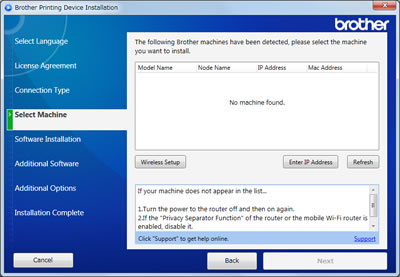
Om ovanstående meddelande visas kontrollerar du följande för att lösa problemet.
OBS! Bilderna kommer från en representativ produkt och ett representativt operativsystem och kan skilja sig från din Brothermaskin och ditt operativsystem.
1. Kontrollera nätverksenheterna
Kontrollera att alla enheter i nätverket där datorn och Brotherenheten är anslutna fungerar korrekt.
-
Stäng av Brothermaskinen och slå på den igen.
Det inbyggda nätverkskortet kanske inte fungerar av någon anledning. Stäng av Brotherenheten och slå på den igen. Då återställs nätverkskortet.
-
Kontrollera Brothermaskinens nätverksgränssnitt.
Brotherenhetens nätverksgränssnitt (trådbundet LAN eller trådlöst LAN) kan vara inaktiverat. Aktivera nätverksgränssnittet (trådlöst LAN eller trådbundet LAN).
Klicka här för att aktivera Brother-enhetens nätverksgränssnitt (trådbundet LAN eller trådlöst LAN).
-
Kontrollera nätverksanslutningen mellan datorn och en åtkomstpunkt.
Nätverksanslutningen mellan datorn och en åtkomstpunkt kan vara otillgänglig. Verifiera nätverksanslutningen genom att surfa på Internet-webbplatser på datorn eller skicka och ta emot e-post över internet för att verifiera nätverksanslutningen.
-
Kontrollera nätverksenheterna och anslutningskablarna i nätverket (endast för en trådbunden anslutning).
Nätverksenheterna och anslutningskablarna i nätverket där datorn och Brotherenheten är anslutna kanske inte fungerar korrekt. Kontrollera Link-lysdioden på routern eller hubben för att säkerställa att de fungerar utan problem.
- Om Link-lampan tänds eller blinkar fungerar nätverksenheterna och anslutningskablarna korrekt. Gå till nästa punkt.
- Om Link-lampan inte tänds eller blinkar har det problem med nätverksenheterna eller anslutningskablarna. Anslut nätverkskabeln till andra portar eller använd en annan nätverkskabel.
-
Stäng av routern eller växla hubb och slå på den igen.
Routern eller växelnavet kanske inte fungerar korrekt om du återansluter kabeln eller ändrar IP-adressen många gånger, även om alla inställningar för IP-adressen är korrekta. Stäng av routern eller växla hubb och slå på den igen. Då återställs routern eller växelnavet.
-
Kontrollera säkerhetsinställningarna för åtkomstpunkter (endast för en trådlös anslutning).
Åtkomstpunkter som du ska ansluta datorn eller Brother-enheten till kan ha säkerhetsinställningarna inställda för att begränsa åtkomsten.
- Konfigurera den trådlösa datorn och Brother-enheten med samma SSID som används för WLAN-åtkomstpunkten/routern.
- Avaktivera sekretessfilter.
- Om du använder MAC-adressfiltrering i WLAN-åtkomstpunkten/-routern måste du konfigurera MAC-adressen för din Brother-maskin.
-
Kontrollera inställningarna för alla bredbandsroutrar och åtkomstpunkter (endast om det finns några bredbandsroutrar i nätverket).
Inställningarna för alla bredbandsroutrar och åtkomstpunkter kanske inte är korrekt konfigurerade om det finns fler än två bredbandsroutrar med flera LAN-portar i nätverket enligt nedan. Kontrollera att inställningarna för alla bredbandsroutrar och åtkomstpunkter är korrekt konfigurerade.
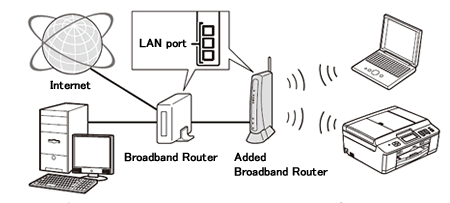
Om du vill ha mer information om hur du ändrar bryggläge (av DHCP-funktionen osv.) för bredbandsroutrar kontaktar du bredbandsroutertillverkaren med följande information eller läser de handböcker som medföljde bredbandsroutern.
- Din Brothermaskin kunde inte hittas via nätverket från datorn.
- Datorn har åtkomst till internet.
- Brotherenheten kan ansluta till bredbandsroutern.
2. Kontrollera brandväggsinställningarna
Windows® -användare
Macintosh-användare
Windows-användare
Om Windows® -brandväggen eller brandväggsfunktionen i säkerhetsprogrammet är aktiv kan det hända att den nödvändiga nätverksanslutningen avvisas. Ändra brandväggsinställningarna genom att skapa en brandväggsregel så att den blockeras utom inställningarna eller genom att inaktivera brandväggen på datorn.
Ändra tillfälligt brandväggs-/säkerhetsinställningarna för att tillåta nätverksanslutning
Datorns brandvägg/säkerhetsprogramvara kan förhindra att nätverksanslutningen upprättas. Om du får brandväggsrelaterade meddelanden rekommenderar vi att du tillfälligt ändrar säkerhetsinställningarna på datorn för att upprätta anslutningen.
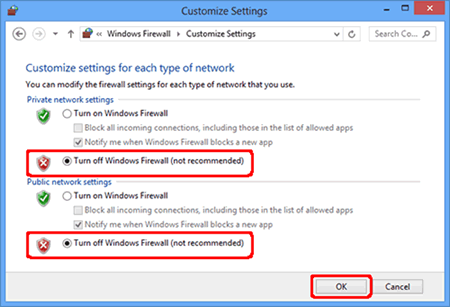
VIKTIGT
- Innan du avaktiverar brandväggen ska du se till att de ändringar du vill göra är lämpliga för ditt nätverk. Brother tar inget ansvar för några konsekvenser av att inaktivera brandväggen.
- När du är klar ska du se till att aktivera brandväggen igen.
När du har kontrollerat ovanstående punkter försöker du installera om drivrutinen och kontrollera om enheterna kunde hittas eller inte.
Om du konfigurerar IP-adressen manuellt klickar du på Ange IP-adress när Brothermaskinen inte kunde hittas över nätverket och anger IP-adressen för sökning.
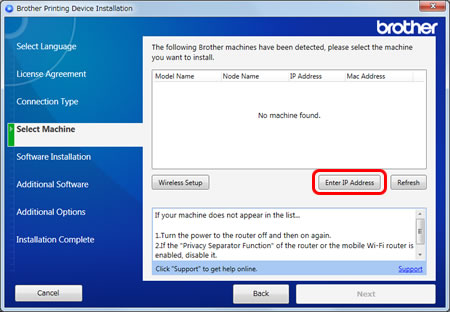
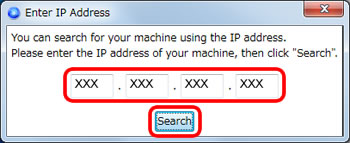
Macintosh-användare
För användare av personlig brandväggsprogramvara:
(Till exempel Norton Internet Security™ och McAfee®.)
Om brandväggsfunktionen i säkerhetsprogramvaran är aktiv kan den avvisa den nödvändiga nätverksanslutningen. Ändra brandväggsinställningarna genom att skapa en brandväggsregel så att den blockeras utom inställningarna eller genom att inaktivera brandväggen på datorn.
Anvisningar om hur du ändrar eller inaktiverar den här typen av program finns i användarhandboken till programvaran eller kontakta programvarutillverkaren.
Innan du avaktiverar brandväggen ska du se till att du förstår riskerna. Brother tar inget ansvar för vad som händer med dig när du avaktiverar brandväggen. Var försiktig när du ändrar inställningarna till de som passar bäst för din miljö.
När du har kontrollerat ovanstående punkter försöker du installera om drivrutinen och kontrollera om enheterna kunde hittas eller inte.
ADS-2800W, ADS-3600W, DCP-J1050DW, DCP-J1100DW, DCP-J1200W(E), DCP-J562DW, DCP-J572DW, DCP-J772DW, DCP-J774DW, DCP-J785DW, DCP-L2530DW, DCP-L2537DW, DCP-L2620DW, DCP-L2627DW(XL), DCP-L2660DW, DCP-L3517CDW, DCP-L3520CDW(E), DCP-L3527CDW, DCP-L3550CDW, DCP-L3555CDW, DCP-L3560CDW, DCP-L5510DW, DCP-L6600DW, DCP-L8410CDW, HL-J6000DW, HL-J6010DW, HL-J6100DW, HL-JF1, HL-L2350DW, HL-L2375DW, HL-L2400DW, HL-L2445DW, HL-L2447DW, HL-L2865DW, HL-L3210CW, HL-L3215CW, HL-L3220CW(E), HL-L3230CDW, HL-L3270CDW, HL-L5200DW(T), HL-L5210DW, HL-L6210DW, HL-L6300DW(T), HL-L6400DW(T), HL-L6410DN, HL-L6415DN, HL-L8230CDW, HL-L8240CDW, HL-L8260CDW, HL-L8360CDW, HL-L9310CDW(T), HL-L9430CDN, HL-L9470CDN, MFC-J1300DW, MFC-J4335DW(XL), MFC-J4340DW(E), MFC-J4540DW(XL), MFC-J480DW, MFC-J491DW, MFC-J497DW, MFC-J5330DW, MFC-J5335DW, MFC-J5340DW(E), MFC-J5730DW, MFC-J5740DW, MFC-J5930DW, MFC-J5945DW, MFC-J5955DW, MFC-J6530DW, MFC-J6540DW(E), MFC-J680DW, MFC-J6930DW, MFC-J6935DW, MFC-J6940DW, MFC-J6945DW, MFC-J6947DW, MFC-J6955DW, MFC-J6957DW, MFC-J6959DW, MFC-J985DW, MFC-L2710DW, MFC-L2730DW, MFC-L2750DW, MFC-L2800DW, MFC-L2827DW(XL), MFC-L2860DW, MFC-L2960DW, MFC-L2980DW, MFC-L3740CDW(E), MFC-L3750CDW, MFC-L3760CDW, MFC-L5710DW, MFC-L6710DW, MFC-L6800DW(T), MFC-L6900DW(T), MFC-L6910DN, MFC-L6915DN, MFC-L8340CDW, MFC-L8390CDW, MFC-L8690CDW, MFC-L8900CDW, MFC-L9570CDW(T), MFC-L9630CDN, MFC-L9670CDN
Om du behöver mer hjälp kontaktar du Brothers kundtjänst:
Feedback om innehållet
Observera att detta formulär endast används för feedback.